- Mwandishi Abigail Brown [email protected].
- Public 2024-01-07 19:07.
- Mwisho uliobadilishwa 2025-01-24 12:26.
Kuunda dashibodi ya Microsoft Excel kunahusisha kuvuta maelezo kutoka kwa vyanzo vingi ili uweze kutazama data hiyo katika sehemu moja. Excel inatoa njia mbalimbali za kufanya hivyo, ambayo inafanya kuwa mojawapo ya zana zenye nguvu zaidi za kuripoti dashibodi unayoweza kutumia.
Maelezo katika mafunzo haya yanatumika kwa Excel 2019, Excel 2016, Excel 2013, Excel 2010, Excel 2007, na Excel kwa Mac.
Dashibodi ya Excel Ni Nini?
Dashibodi ya data ni zana inayokusaidia kufuatilia na kuchanganua vipimo ambavyo ni muhimu zaidi kwako. Unaweza kutumia dashibodi kufuatilia utendaji wa biashara yako, ufanisi wa mchakato wa utengenezaji, au utendakazi wa wafanyakazi katika idara yako ya mauzo.

Bila kujali jinsi unavyotumia dashibodi, dhana ni sawa kila wakati: Lahajedwali za usuli huvuta data kutoka kwa faili, huduma, au miunganisho ya API hadi hifadhidata na vyanzo vingine. Laha kuu huonyesha data kutoka kwa laha hizo nyingi katika sehemu moja, ambapo unaweza kuikagua yote kwa muhtasari.
Vipengele vya kawaida vya dashibodi ya data katika Excel ni pamoja na:
- Chati
- Grafu
- Vipimo
- Ramani
Unaweza kuunda aina mbili za dashibodi. Kwa kuripoti dashibodi, unaweza kuunda dashibodi tuli kutoka kwa data katika laha zingine ambazo unaweza kumtumia mtu katika ripoti ya Word au PowerPoint. dashibodi inayobadilika ni mtu mmoja ambaye anaweza kutazama ndani ya Excel, na inasasishwa wakati wowote data iliyo kwenye laha nyingine inasasishwa.
Kuleta Data kwenye Dashibodi ya Excel
Awamu ya kwanza ya kuunda dashibodi ya Excel ni kuingiza data kwenye lahajedwali kutoka vyanzo mbalimbali.
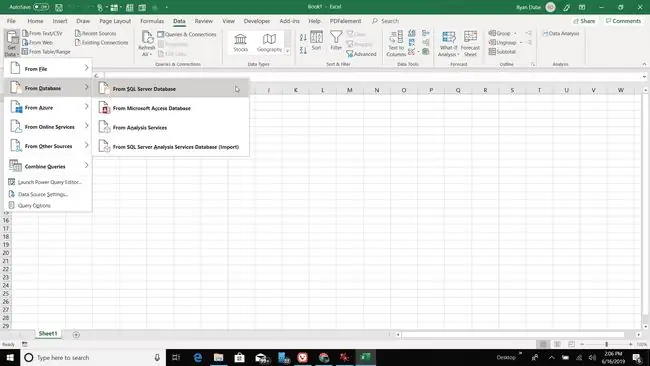
Vyanzo vinavyowezekana vya kuingiza data kwenye Excel ni pamoja na:
- Faili zingine za kitabu cha kazi cha Excel
- Maandishi, CSV, XML, au faili za JSON
- database ya SQL
- Microsoft Access
- Azure Data Explorer
- Facebook na kurasa zingine za wavuti
- database nyingine yoyote inayoauni ODBC au OLEDB
- Vyanzo vya wavuti (tovuti yoyote iliyo na majedwali ya data)
Kwa kuwa na vyanzo vingi vya data vinavyowezekana, uwezekano wa data unayoweza kuleta katika Excel ili kuunda dashibodi muhimu hauna kikomo.
Ili kuleta chanzo cha data:
-
Fungua laha tupu ya Excel. Chagua menyu kunjuzi ya Data, na kwenye menyu kunjuzi ya Pata Data, chagua aina ya data unayotaka, kisha uchague chanzo cha data.

Image -
Vinjari hadi faili au chanzo kingine cha data unachotaka kuagiza na ukichague. Chagua Leta.

Image -
Kulingana na aina ya chanzo cha data utakayochagua, utaona visanduku tofauti vya mazungumzo ili kubadilisha data kuwa umbizo la lahajedwali la Excel.

Image -
Laha itajaza data zote kutoka kwa faili au hifadhidata ya nje.

Image -
Ili kuonyesha upya data ili iweze kupakia mara kwa mara mabadiliko yoyote yanayofanywa katika chanzo cha data cha nje, chagua aikoni ya Sasisha kwenye upande wa kulia wa Hoja za & Viunganisho.

Image -
Chagua vitone vitatu karibu na kiungo cha EDIT kilicho chini ya dirisha la kuonyesha upya, na uchague Properties.

Image -
Sanidi data ili kuonyesha upya kutoka chanzo cha data kwa vipindi vya kawaida kwa kuweka Onyesha upya kila dakika xx kwa muda wowote ambao ungependa kusasisha data.
Kuonyesha upya data kutoka vyanzo vya nje ni muhimu, lakini kunaweza kutumia muda wa CPU ikiwa utafanya kasi ya kuonyesha upya mara kwa mara. Chagua kiwango cha kuonyesha upya ambacho husasisha data mara kwa mara kadri inavyobadilishwa kwenye chanzo, lakini si mara kwa mara hivi kwamba unakili data sawa kila wakati.

Image - Rudia mchakato ulio hapo juu katika laha kazi mpya, tofauti hadi utakapoingiza data yote unayotaka kutumia kwenye dashibodi yako mpya.
- Mwishowe, unda laha kazi mpya, iweke kama laha-kazi ya kwanza kwenye kitabu cha kazi, na uipe jina jipya Dashibodi..
Jinsi ya Kuunda Dashibodi ya Excel
Kwa kuwa sasa una data yote unayohitaji katika kitabu chako cha kazi cha Excel, na data hiyo yote inaonyeshwa upya kiotomatiki, ni wakati wa kuunda dashibodi yako ya wakati halisi ya Excel.
Mfano wa dashibodi iliyo hapa chini itatumia data ya hali ya hewa kutoka kwa tovuti kutoka kwenye mtandao.
Wakati mwingine, unapoingiza data kutoka kwa vyanzo vya nje, huwezi kuorodhesha data iliyoletwa. Marekebisho ya hili ni kuunda lahajedwali mpya na katika kila seli, andika =badilisha (na uchague data kutoka kwa lahajedwali iliyoingizwa. Kwa vigezo vya kitengo, chagua tu vigezo sawa vya hapo awali. na baada ya. Jaza laha nzima kwa kitendakazi sawa ili data zote zinakiliwe kwenye laha mpya na kubadilishwa kuwa nambari unazoweza kutumia katika chati mbalimbali utakazounda kwa dashibodi yako.
-
Unda Chati yaPaa ili kuonyesha nukta moja ya data. Kwa mfano, ili kuonyesha unyevu wa sasa wa kiasi (kutoka asilimia 0 hadi 100), ungeunda chati ya pau yenye asilimia 0 kama sehemu ya chini zaidi na asilimia 100 kama sehemu ya juu zaidi. Kwanza, chagua menyu ya Ingiza, kisha uchague Safu Wima Zilizounganishwa 2D.

Image -
Katika menyu ya Muundo wa Chati, kutoka kwa kikundi cha Data, chagua Chagua Data.

Image -
Kwenye Chagua Chanzo cha Data dirisha litakalojitokeza, bofya sehemu ya Chati ya data, kisha uchague kisanduku kwenye data. lahajedwali ambalo ungependa kuonyesha na grafu hii ya upau.

Image -
Badilisha kichwa cha chati ili kilingane na data unayoonyesha. Sasisha mipaka ya mhimili iwe kutoka asilimia 0 hadi 100. Kisha sogeza chati hadi eneo la dashi ambapo ungependa kuionyesha.

Image -
Rudia hatua zile zile hapo juu ili kuunda chati za pau kwa pointi nyingine zozote za data ambazo ungependa kuchati. Fanya safu ya mhimili kuwa ya chini na ya juu zaidi kwa vipimo hivyo. Kwa mfano, kiwango kizuri cha shinikizo la barometriki kitakuwa 28 hadi 32.
Kuchagua masafa sahihi ya data ni muhimu kwa sababu ukitumia chaguo-msingi pekee, kipimo kinaweza kuwa kikubwa mno kwa data, na kuacha chati nyingi za pau tupu. Badala yake, weka mwisho wa kiwango cha chini zaidi na cha juu zaidi cha mizani ya mhimili kuwa chini kidogo na juu zaidi kuliko thamani kuu zinazowezekana za data yako.

Image -
Unda Chati ya Mstari ili kuonyesha mwelekeo wa data. Kwa mfano, ili kuonyesha historia ya halijoto ya ndani ya eneo lako, ungeunda chati ya mstari inayofunika idadi ya mwisho ya siku za data unayoweza kuleta kutoka kwa jedwali la tovuti ya hali ya hewa. Kwanza, chagua menyu ya Chomeka chagua chati ya 2D Eneo.

Image -
Kwenye menyu ya Muundo wa Chati, kutoka kwa kikundi cha Data, chagua Chagua Data.

Image -
Kwenye Chagua Chanzo cha Data dirisha litakalojitokeza, bofya sehemu ya Chati ya data, kisha uchague visanduku kwenye data. lahajedwali ungependa kuonyesha na chati hii ya mstari.

Image -
Badilisha kichwa cha chati ili kuendana na data unayoonyesha na usogeze chati hadi eneo la dashi ambapo ungependa kuionyesha.
Chati hunyumbulika sana unapoziweka kwenye dashibodi. Unaweza kubadilisha eneo pamoja na ukubwa na umbo la wijeti ya chati. Tumia wepesi huu kuunda dashibodi zilizopangwa ambazo hutoa maelezo mengi kwa mtumiaji katika nafasi ndogo zaidi.

Image -
Unda kisanduku cha maandishi ili kuonyesha data ya mfuatano kutoka laha ulizoingiza. Kwa mfano, ili kuona masasisho ya onyo la hali ya hewa kwenye dashibodi yako, unganisha maudhui ya kisanduku cha maandishi kwenye seli katika laha ya data iliyoletwa. Ili kufanya hivyo, chagua menyu ya Ingiza, chagua Maandishi, kisha uchague kisanduku cha maandishi

Image -
Weka kishale cha kipanya kwenye uga wa fomula, andika =kisha uchague kisanduku kwenye jedwali la data lililoletwa ambalo lina data ya mfuatano unayotaka kuonyesha.

Image -
Chagua kisanduku cha maandishi na utumie Umbiza Umbo dirisha lililo upande wa kulia ili kufomati eneo la kuonyesha maandishi kwenye dashibodi yako.

Image -
Unaweza pia kulinganisha pointi mbili za data katika laha zako za data ulizoagiza kwa kutumia chati za pai Kwa mfano, unaweza kutaka kuonyesha unyevunyevu kwa njia ya chati ya pai. Kwanza, chagua data unayotaka kuonyesha, na katika menyu ya Ingiza, chagua chati ya 2D Pie..
Chati pai hulinganisha thamani mbili au zaidi. Ikiwa unaonyesha asilimia kama vile unyevunyevu, huenda ukahitaji kuunda kisanduku kingine ambacho huondoa thamani hiyo kutoka 100% kwa thamani ya pili ili kuilinganisha nayo. Hii itasababisha chati ya pai inayoonyesha thamani ya asilimia kama sehemu ya jumla inayowezekana ya asilimia 100.
-
Badilisha kichwa cha chati ili kuendana na data unayoonyesha, kisha usogeze chati hadi eneo la dashi ambapo ungependa kuionyesha.

Image - Ukiongeza aina mbalimbali za upangaji data, unaweza kuunda dashibodi muhimu inayoonyesha aina zote za data kwenye dashibodi moja inayofaa.
Ongeza Rufaa Inayoonekana na Muktadha Wenye Rangi
Njia nyingine ya kuongeza uwazi kwenye dashibodi yako ni kwa kuzipa chati zako za pau ujazo wa gradient ambao unaonyesha rangi ya onyo kama nyekundu kwa maeneo ya data ambayo huenda si mazuri.
Kwa mfano, ikiwa ungependa kuonyesha kwamba unyevu kiasi wa zaidi ya 75% haufurahishi, unaweza kubadilisha mjazo wa gradient ya chati moja ya upau ipasavyo. Hivi ndivyo jinsi.
-
Bofya-kulia mpaka wa nje wa chati ya pau na uchague Umbiza Eneo la Chati.

Image -
Chagua aikoni ya Jaza kwenye kidirisha cha Umbizo la Eneo la Chati na ubadilishe uteuzi kuwa Mjazo wa gredi.

Image -
Chagua kila aikoni ya kiwango kwenye mstari wa kujaza gradient na ubadilishe rangi na giza ili kuendana na jinsi kiwango hicho kilivyo 'nzuri' au 'mbaya'. Katika mfano huu, unyevu wa juu kiasi hufifia hadi kuwa wekundu iliyokolea.

Image - Rudia mchakato huu kwa kila chati ambapo kuongeza muktadha wa rangi kwenye chati kunaleta maana kwa uhakika huo wa data.
Jinsi Dashibodi za Excel Husasishwa Kiotomatiki
Baada ya kuunda dashibodi, huhitaji kufanya chochote kusasisha michoro. Data yote katika chati na wijeti hizo husasishwa kama ifuatavyo:
- Laha zilizo na onyesha upya data iliyoletwa katika tarehe ambayo uliweka ulipounda uletaji wa data kwa mara ya kwanza.
- Laha zozote za ziada ulizounda ili kurekebisha au kubadilisha muundo wa data kutoka kwa laha zilizoletwa zitasasishwa na data mpya katika laha hizo.
- Kila wijeti katika dashibodi yako inasasishwa kiotomatiki ili kuonyesha data mpya ndani ya laha hizo zilizosasishwa za masafa uliyochagua ulipounda chati hizo.
Sasisho hizi hufanyika kiotomatiki mradi tu Excel iko wazi.
Jinsi ya Kutumia Dashibodi za Excel
Kuunda dashibodi katika Excel kunaweza kuwa muhimu kwa sababu nyingi tofauti. Hata hivyo, ni muhimu kuziunda kulingana na hitaji maalum, badala ya kujaribu kuunda dashibodi moja ambayo hufanya kila kitu.
Kwa mfano, ikiwa wewe ni meneja wa mauzo na ungependa kufuatilia utendaji wa timu yako ya mauzo, basi dashibodi ya msimamizi wa mauzo inapaswa kuzingatia Viashiria Muhimu vya Utendaji (KPIs) vinavyohusiana na utendaji wa mauzo.
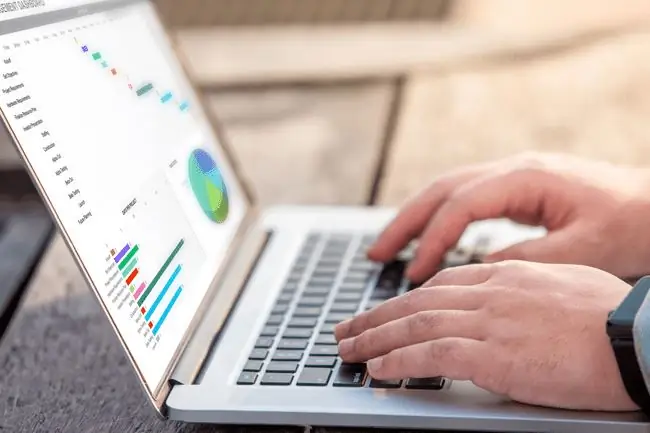
Dashibodi ya aina hii haipaswi kujumuisha maelezo ambayo hayahusiani na utendaji wa mauzo la sivyo dashibodi inaweza kuwa na vitu vingi sana. Dashibodi iliyo na vitu vingi hufanya iwe vigumu kuona uhusiano wa data na ruwaza muhimu.
Mambo mengine ya kuzingatia wakati wa kuunda dashibodi:
- Tumia chati zinazofaa kupata data sahihi.
- Usitumie rangi nyingi sana kwenye dashibodi.
- Weka dashibodi iliyo na data sawa na aina za chati katika sehemu za kawaida.
- Hakikisha kila chati inaonyesha lebo rahisi na haijasongamana sana.
- Panga wijeti katika daraja la umuhimu, na taarifa muhimu zaidi katika sehemu ya juu kushoto ya dashibodi.
- Tumia umbizo la masharti ili kuhakikisha nambari zinapokuwa mbaya ni nyekundu, na zikiwa nzuri zina rangi ya kijani.
La muhimu zaidi, tumia ubunifu kuunda dashibodi ambazo ni za kuelimisha na zinazovutia kutumia.






